利用EXCEL为照片批量重命名
Excel2003使用重命名命令ren结合批处理实现批量修改文件名

处理文件名,下面有个不错的教程,大家可以尝试操作 下。描述:批量更改指定文件夹中的文件名,并且为其 加上编号,比如1-,2-,假设指定文件夹为A
,包含若干文件和子文件夹,先将A文件夹中的文件编号, 再对子文件夹B中的文件编号,子文件夹B中依旧包含子 文件夹和文件,编号方法与A一样但是要接
茶,后面的文件就会自动变为绿茶(1)、绿茶(2)、绿ቤተ መጻሕፍቲ ባይዱ(3)、 绿茶(4)等等,序号按照你命名的先后来定。
精心发布,谢谢阅读收藏,谢谢!
昆明华希医院 /
着A的序号,比如A中有3个文件,那么B中的文件就从4开 始解决:可以使用《灵者更名》来解决1、使用“过滤” 板块遍历全部目标文件2、使用“递增”
板块命名为1-、2-这样的格式3、到菜单“列表”-“导入 导出”-“Excel”将列表导出到Excel工作簿具体步骤1、先启 动电脑上的Exce
l,我跟大家举例演示,就随便创建了一个比较简单的表 格,在C2单元格输入公式:="ren "&A2&".jpg "&B2&".jpg", 这是
一个字符链接公式,表示将A2单元格的内容重命名为B2 单元格的内容,回车得到结果,然后单元格填充完整个 表格。 2、复制C列中的内容,不包括标
题,粘贴到一个记事本中,保存类型选为所有类型,然 后另存为bat文件。 3、将bat文件放到与需要替换名称的文件,同一文件夹之 内,双击执行即
可。 对于要把一些名字无规则的文件批量修改为有一定规律 的文件,可以更加简单,Ctrl+A全选文件,右击重命名, 给第一个文件命名之后,例如绿
excel批量修改文件名的函数
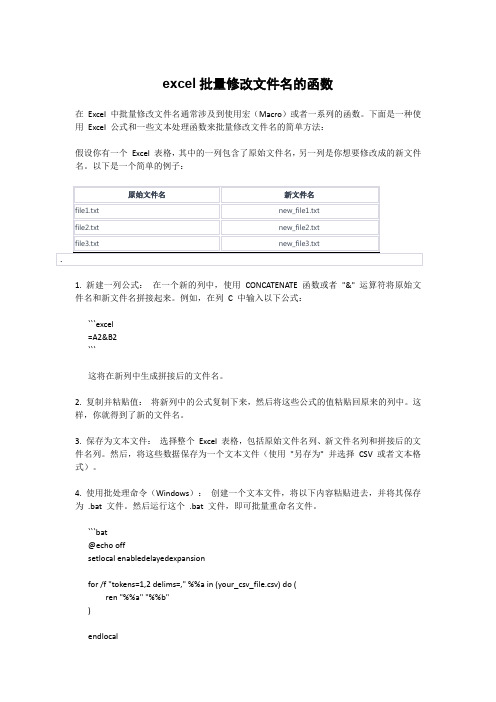
excel批量修改文件名的函数在Excel 中批量修改文件名通常涉及到使用宏(Macro)或者一系列的函数。
下面是一种使用Excel 公式和一些文本处理函数来批量修改文件名的简单方法:假设你有一个Excel 表格,其中的一列包含了原始文件名,另一列是你想要修改成的新文件名。
以下是一个简单的例子:1. 新建一列公式:在一个新的列中,使用CONCATENATE 函数或者"&" 运算符将原始文件名和新文件名拼接起来。
例如,在列C 中输入以下公式:```excel=A2&B2```这将在新列中生成拼接后的文件名。
2. 复制并粘贴值:将新列中的公式复制下来,然后将这些公式的值粘贴回原来的列中。
这样,你就得到了新的文件名。
3. 保存为文本文件:选择整个Excel 表格,包括原始文件名列、新文件名列和拼接后的文件名列。
然后,将这些数据保存为一个文本文件(使用"另存为" 并选择CSV 或者文本格式)。
4. 使用批处理命令(Windows):创建一个文本文件,将以下内容粘贴进去,并将其保存为.bat 文件。
然后运行这个.bat 文件,即可批量重命名文件。
```bat@echo offsetlocal enabledelayedexpansionfor /f "tokens=1,2 delims=," %%a in (your_csv_file.csv) do (ren "%%a" "%%b")endlocal```请替换"your_csv_file.csv" 为你实际保存的CSV 文件的路径。
这个批处理命令会读取CSV 文件中的原始文件名和新文件名,然后使用`ren` 命令进行批量重命名。
这是一个简单的方法,但在实际应用中可能需要注意一些特殊字符和路径的处理。
如果需要更复杂的文件名处理,可能需要使用更专业的文件管理工具或编写自定义的脚本。
EXCEL表格里如何批量插入多张图片,并与名称一一对应
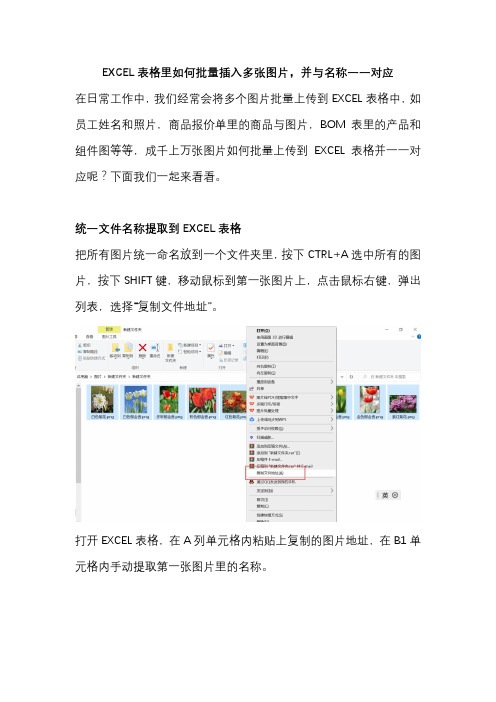
EXCEL表格里如何批量插入多张图片,并与名称一一对应在日常工作中,我们经常会将多个图片批量上传到EXCEL表格中,如员工姓名和照片,商品报价单里的商品与图片,BOM表里的产品和组件图等等,成千上万张图片如何批量上传到EXCEL表格并一一对应呢?下面我们一起来看看。
统一文件名称提取到EXCEL表格把所有图片统一命名放到一个文件夹里,按下CTRL+A选中所有的图片,按下SHIFT键,移动鼠标到第一张图片上,点击鼠标右键,弹出列表,选择“复制文件地址”。
打开EXCEL表格,在A列单元格内粘贴上复制的图片地址,在B1单元格内手动提取第一张图片里的名称。
选中下方的空白单元格,在键盘上按下“CTRL+E”,批量提取出图片里的名称,或者用前面所学的“数据分列”功能也能提取出名称。
插入图片删除掉A列数据,依照图片的尺寸调整单元格的高度和宽度。
点击菜单栏上“插入-插图-图片”,下拉选择“此设备”。
弹出图片窗口,确认下图片的顺序和表格里的名称是否一致,正常情况下都是一致的。
全选所有的图片插入到EXCEL表格。
插入图片后,默认是全部选中,点击菜单栏上新增加的“图片格式-大小”右下角的箭头图标,打开设置图片格式窗口,勾选选项“锁定纵横比”,修改图片的高度或是宽度。
锁定纵横比是让图片始终保持原始尺寸的比例,调整图片的高度或者宽度,整体按比例缩小。
图片调整合适后,选中第一张图片,也就是最上面的图片,拖动到表格名称的最后一个单元格右侧的B列单元格。
CTRL+A全选所有的图片,点击菜单栏上“对齐-左对齐”。
再次点击“对齐-纵向分布”。
所有的图片重新排列和左侧A列的名称一一对应,可以全选图片后在键盘上按下上下左右方向键,微调下表格在单元格中的位置。
打开“设置图片格式”窗口,根据实际的情况勾选“随单元格改变位置和大小”或是“随单元格改变位置,但不改变大小,打印的时候,如果需要打印出图片,则勾选”打印对象”,如果不需要打印则可以不用勾选。
如何借助Excel对图片进行批量改名
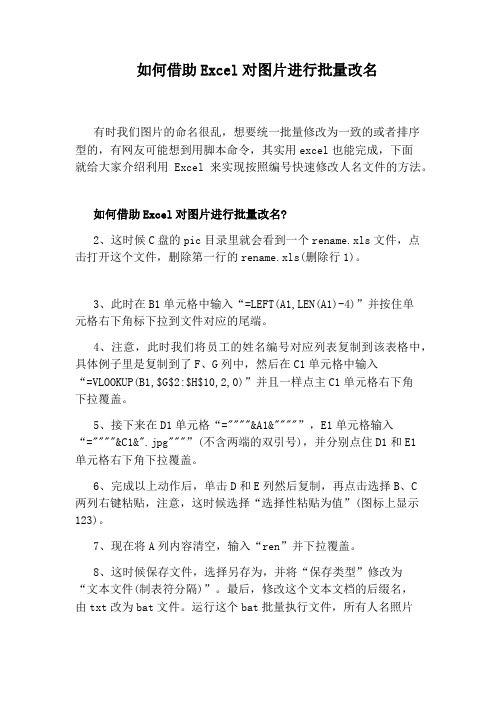
如何借助Excel对图片进行批量改名有时我们图片的命名很乱,想要统一批量修改为一致的或者排序型的,有网友可能想到用脚本命令,其实用excel也能完成,下面就给大家介绍利用Excel来实现按照编号快速修改人名文件的方法。
如何借助Excel对图片进行批量改名?2、这时候C盘的pic目录里就会看到一个rename.xls文件,点击打开这个文件,删除第一行的rename.xls(删除行1)。
3、此时在B1单元格中输入“=LEFT(A1,LEN(A1)-4)”并按住单元格右下角标下拉到文件对应的尾端。
4、注意,此时我们将员工的姓名编号对应列表复制到该表格中,具体例子里是复制到了F、G列中,然后在C1单元格中输入“=VLOOKUP(B1,$G$2:$H$10,2,0)”并且一样点主C1单元格右下角下拉覆盖。
5、接下来在D1单元格“=""""&A1&""""”,E1单元格输入“=""""&C1&".jpg"""”(不含两端的双引号),并分别点住D1和E1单元格右下角下拉覆盖。
6、完成以上动作后,单击D和E列然后复制,再点击选择B、C两列右键粘贴,注意,这时候选择“选择性粘贴为值”(图标上显示123)。
7、现在将A列内容清空,输入“ren”并下拉覆盖。
8、这时候保存文件,选择另存为,并将“保存类型”修改为“文本文件(制表符分隔)”。
最后,修改这个文本文档的后缀名,由txt改为bat文件。
运行这个bat批量执行文件,所有人名照片就会对应修改员工编号了。
听起来略有复杂,但是对付量比较大的文件时,这个方法可以大大减轻工作量哦。
补充:excel常用Ctrl组合快捷键Ctrl+A全选Ctrl+C复制Ctrl+X剪切Ctrl+V粘贴Ctrl+D自动填充Ctrl+B加粗Ctrl+U下划线Ctrl+I斜体Ctrl+K超链接Ctrl+F查找Ctrl+H替换Ctrl+L创建表Ctrl+N新建工作簿Ctrl+O打开文件Ctrl+P打印Ctrl+S保存Ctrl+W关闭Ctrl+Y撤销后重做Ctrl+Z撤销相关阅读:excel不常用的重要技巧1.怎样快速打开设置单元格格式我们经常在输入数值等的时候需要设置单元格格式,很多人都已经习惯了点击鼠标右键选项,但是我们可以使用快捷键CTRL加1快速打开,如果自己的手不在鼠标上非常方便。
批量修改图片名
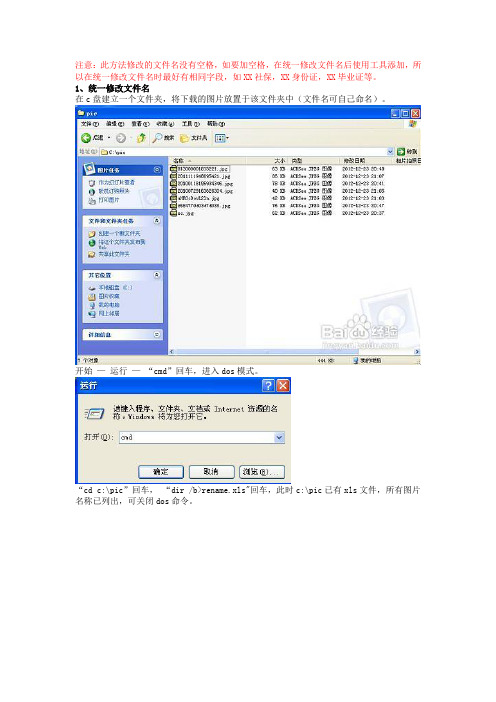
注意:此方法修改的文件名没有空格,如要加空格,在统一修改文件名后使用工具添加,所以在统一修改文件名时最好有相同字段,如XX社保,XX身份证,XX毕业证等。
1、统一修改文件名
在c盘建立一个文件夹,将下载的图片放置于该文件夹中(文件名可自己命名)。
开始—运行—“cmd”回车,进入dos模式。
“cd c:\pic”回车,“dir /b>rename.xls"回车,此时c:\pic已有xls文件,所有图片名称已列出,可关闭dos命令。
进入c:\pic文件夹,打开rename.xls,B列中输入需要修改的文件名称(注意:文件中不能有空格,否则命令无法识别).jpg,删除rename.xls行。
C列中输入公式="ren "&A1&" "&B1(输入公式时必须注意ren后必须有空格,两个文件名中间必须有空格),公式全部填充后,复制C列。
在记事本中,粘贴刚才的命令行,如下图示。
文件“另存为”,ren.bat,要注意下图所示红圈中的路径及扩展名选项。
进入c盘pic文件夹,找到刚刚存入的ren.bat文件,双击,文件名修改完成。
2、添加、修改文件名(注意,文件名不可逆向修改,原件最好复制一份留底)
运行— cmd —\\192.168.1.46—找到“批量修改文件名”文件夹—打开“批量修改文件名_3.2.exe”文件—在左边窗口选择图片文件夹—在右边窗口点击替换—输入替换内容—预览—确认无误—执行修改。
53-批量重命名文件 excel表格批量处理程序 office办公技巧

53-批量重命名文件 excel表格批量处理程序 office办公技巧
批量重命名文件是一项常见的文件处理任务,特别是在处理大量的文件时。
通过使用Excel表格批量处理程序,可以极大地简化这项任务。
以下是一些相关的参考内容:
1. 使用Excel表格批量重命名文件
可以使用Excel表格来创建一个包含所有文件名的列表,并将新文件名输入到相邻的单元格中。
然后,可以使用一些简单的VBA宏来将所有文件名批量重命名。
2. 使用Office办公技巧批量处理文件
除了使用Excel表格,还可以使用其他Office应用程序来批量处理文件。
例如,可以使用Word的邮件合并功能来批量重命名文件。
也可以使用PowerPoint来创建一个包含所有文件名的幻灯片,并将新文件名输入到相应的文本框中。
3. 批量重命名文件的注意事项
在批量重命名文件时,需要注意以下几个问题。
首先,要确保重命名操作不会导致数据丢失或文件损坏。
其次,要注意文件名的长度和合法字符范围,以确保文件名可以正常使用。
4. 使用命令行批量重命名文件
除了使用Office应用程序,还可以使用命令行工具来批量重
命名文件。
例如,可以使用Windows命令行中的REN命令来
重命名文件。
也可以使用一些第三方批量重命名工具来实现更高级的批量处理任务。
总之,批量重命名文件是一项非常有用的任务,可以通过使用Excel表格批量处理程序和其他办公技巧来简化和优化。
但是,在进行重命名操作之前,请务必备份所有文件,以便在意外发生时能够恢复数据。
excel工作表批量重命名的方法

excel工作表批量重命名的方法在Excel中批量重命名工作表是一项非常便捷和高效的操作,它可以帮助用户在短时间内快速地对多个工作表进行重命名,提高工作效率。
下面将介绍几种常见的Excel工作表批量重命名的方法。
方法一:手动重命名这是最简单直接的方法,适用于工作表数量较少的情况。
只需要右键单击要重命名的工作表选项卡,选择“重命名”,然后输入新的名称即可。
重命名后,依次对其他工作表进行重复操作。
方法二:使用“查找和替换”功能这种方法适用于需要对多个工作表名称中的某一字符或单词进行替换时。
首先,选中所有要进行重命名的工作表选项卡。
然后,按下Ctrl + H组合键,打开“查找和替换”对话框。
在“查找”框中输入要替换的字符或单词,然后在“替换为”框中输入新的名称。
点击“全部替换”按钮,Excel将会自动将所有匹配的内容进行替换。
方法三:使用VBA宏这种方法适用于需要对大量工作表进行重命名的情况。
首先,按下Alt + F11组合键,打开VBA编辑器。
然后,在左侧的“工程资源管理器”窗格中选择对应的工作簿。
点击菜单栏上的“插入”-“模块”,出现一个空白窗口。
在空白窗口中输入以下VBA代码:Sub RenameSheets()Dim ws As WorksheetFor Each ws In ThisWorkbook.Worksheets = "NewName_" & ws.Index '修改成自己需要的命名方式Next wsEnd Sub代码中的“NewName_”是新的工作表名称的前缀,可以根据需要进行修改。
最后,按下F5键运行宏,Excel会自动对所有工作表进行重命名。
批量重命名工作表是一个常见的需求,Excel提供了多种方法来实现。
无论是手动重命名、使用“查找和替换”功能,还是使用VBA宏,都可以帮助用户轻松地对多个工作表进行重命名,提高工作效率。
在日常使用中,选择合适的方法根据实际情况进行操作,可以更快速、便捷地完成重命名任务。
巧用EXCEL批处理修改照片名称

巧用EXCEL批处理修改照片名称Step1:把“批量提取文件夹中照片名称.Bat”放在照片文件夹中,双击“批量提取文件夹中照片名称.Bat”后该文件夹中会自动生成一个EXCEL表格,里面就是该文件夹中所有照片的名字。
温馨提示:1、拍照时每一根塔杆一定要按照同一个顺序拍摄(例如:全貌--塔头--铭牌--塔基--大号侧走廊--小号侧走廊);2、如果拍照的超过6张照片时一定要做出标记,后面需要修改程序(后面会提到)。
Step2:用EXCEL制作批量改名命令打开EXCEL表格,在A1单元格输入“ren”(重命名命令),B列为空列,在C1单元格中分别输入Step1提取的照片名称。
在E1到L1列中填写照片名称,具体如下图:温馨提示:1、这几列是按照照片名称来修改的,可以根据实际需要自行修改。
2、K列中的顺序和需要被命名照片的顺序一定要一致,(原因:Step1温馨提示1)接下来在M1单元格中输入“=E1&F1&G1&H1&I1&J1&K1&L1”并回车,将E1到L1中的数据合并到M1单元格,即得到了符合要求的照片文件名,再向下拖动填充,得到所有照片的文件名(见图)。
温馨提示:最后复制I列得到的合并数据,在M1单元格上右击,选择“选择性粘贴”,在弹出的对话框中的粘贴区选择“数值”项,确定后即可将M列数据应用的公式清除,随后就可以安全地将E、F、G、H、I、J、K、L列数据删除了(否则M列数据会出错)得到形式与DOS相同的命令行数据表格。
Step3:制作批处理文件复制EXCEL表格数据,打开记事本粘贴到其中,会发现每行三个字符串间的间距较大,其实它们的间距就是一个“Tab符”(这就是在制作时,为什么将B 和D列留空的原因)。
先选择复制这个“Tab符”,再打开“替换”对话框,将其粘贴到“查找内容”后的文本框中,在“替换为”后的文本框中输入一个“空格”,单击“全部替换”按钮(见图2),即可将所有的“Tab符”替换成空格,这样才符合DOS命令规则。
- 1、下载文档前请自行甄别文档内容的完整性,平台不提供额外的编辑、内容补充、找答案等附加服务。
- 2、"仅部分预览"的文档,不可在线预览部分如存在完整性等问题,可反馈申请退款(可完整预览的文档不适用该条件!)。
- 3、如文档侵犯您的权益,请联系客服反馈,我们会尽快为您处理(人工客服工作时间:9:00-18:30)。
利用EXCEL为照片批量重命名
一、准备照片。
事前按照学籍顺序将学生排好序列,然后逐一拍照,完成后将相片文件拷到电脑上备用,如存放在“D:\photo”文件夹内。
二、巧用EXCEL填充柄,批量建立改名命令行。
第一步:打开EXCEL软件。
在A 列中输入照片名“DSCN0001.JPG”,然后用填充柄向下拖动,一直到合适的数字为止。
然后,在B列中以学生的学号等信息输入“13118120100001.JPG”并用填充柄向下拖动直到合适的位置停止。
第二步:在C列中输入以下内容“="REN "&A1&" "&B1&""”(注意:外侧双引号不用输入,内部双引号必需是在英文状态下输入)后按下回车键,即可出现相应结果。
第三步:向下拖动该单元格的填充柄,直至对应左侧的内容。
最终效果如图所示。
最后将C列中的全部内容选中并进行复制。
●这是利用EXCEL填充句柄批量生成的重命名命令。
四、建立“重命名”批处理命令。
在D:\photo文件夹下单击鼠标右键,选择新建“文本文档”命令。
然后将该文件名改为“重命名.BAT”。
右击该文件,选择“编辑”命令,进入该批处理文件的编辑状态。
在编辑空白区右击,选择“粘贴”,将刚才EXCEL文件中C列中的内容复制到这里。
然后存盘并退出。
五、运行“重命名.BAT”进行批量更名。
回到“D:\photo”文件夹后,直接双击运行“重命名.BAT”。
这时,你会发现所有的相片文件名都已经整整齐齐地更改为我们需要的文件名了。
注:命令可复制以下字段:="REN "&A3&" "&B3&""。
